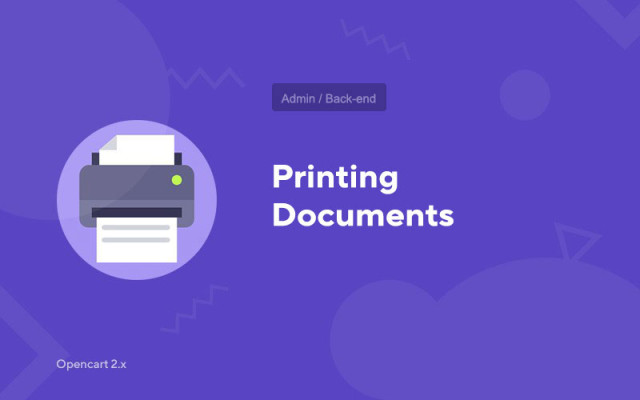Impression de documents
Price in reward points: 5
De nombreux propriétaires de boutiques en ligne sur CMS Opencart, OcStore et d'autres variétés sont souvent préoccupés par la question de la documentation.
Par exemple, dans les systèmes CRM, le problème de l'impression de la documentation est résolu depuis longtemps, de sorte que beaucoup s'intéressent au lien entre MI et CPM.
Mais il existe un moyen de sortir de la situation, le module "Sorrow of Documents" générera automatiquement des données d'impression pour vous en fonction des commandes du panneau d'administration.
Que peut-on imprimer avec notre module ?
- Vente de biens
- Facture
- Compte de paiement
- Facture pour les marchandises
- Opérations en espèces
- Actes de commandes réalisées
Certains formulaires comportent des champs supplémentaires que vous pouvez remplir vous-même. C'est très pratique si les informations intégrées ne vous suffisent pas !
Comment utiliser le module "Imprimer des documents" ?
- 1. Accédez au panneau d'administration et accédez à la page de commande.
- 2. Sélectionnez les commandes nécessaires ou marquez-les toutes en même temps ;
- 3. Cliquez sur le bouton "Documents", après quoi tout sera intuitif.
Vous pouvez imprimer des documents en cliquant sur le bouton, ou en utilisant les touches (CTRL + P ou CMD + P)
Il existe 2 types d'installation: «Installation d'extensions» si le fichier du module est une archive se terminant par ocmod.zip ou «Via FTP (gestionnaire de fichiers)» lorsqu'il s'agit d'une simple archive avec des fichiers.
Installation d'Ocmod
- 1 Téléchargez le fichier du module. Les modules complémentaires payants ne peuvent être téléchargés sur votre compte qu'après paiement.
- 2 Dans le panneau d'administration de votre site, allez dans "Extensions" -> "Installer les extensions" , ou "Modules" -> "Installer les modificateurs" et cliquez sur le bouton "Télécharger" ;
- 3 Sélectionnez le fichier téléchargé et cliquez sur "Continuer" , attendez l'inscription - "Installé avec succès" ;
- 4 Allez ensuite dans "Gestionnaire de modules complémentaires" ou "Modificateurs" et cliquez sur le bouton "Mettre à jour" (bleu, dans le coin supérieur droit). Et également émettre des droits d'administrateur pour le module (ci-dessous, il est écrit comment procéder).
Installation par FTP
- 1 Téléchargez le fichier du module. Les modules complémentaires payants ne peuvent être téléchargés sur votre compte qu'après paiement ;
- 2 Téléchargez des fichiers via le gestionnaire de fichiers à la racine du site. En règle générale, l'archive contient des fichiers pour différentes versions de PHP et de version OC (vous devez choisir votre option correctement) ;
- 3 Allez ensuite dans "Gestionnaire de modules complémentaires" ou "Modificateurs" et cliquez sur le bouton "Mettre à jour" (bleu, dans le coin supérieur droit). Et également émettre des droits d'administrateur pour le module (ci-dessous, il est écrit comment procéder).
Après avoir installé n'importe quel module, allez dans la section "Système" -> "Groupes d'utilisateurs" -> "Administrateur", décochez toutes les cases et remettez-les en cliquant sur le bouton "Tout sélectionner" dans les champs d'affichage et de modification.
Tags: Opencart 2.0, Opencart 2.1, Opencart 2.2, Opencart 2.3, OcStore 2.3